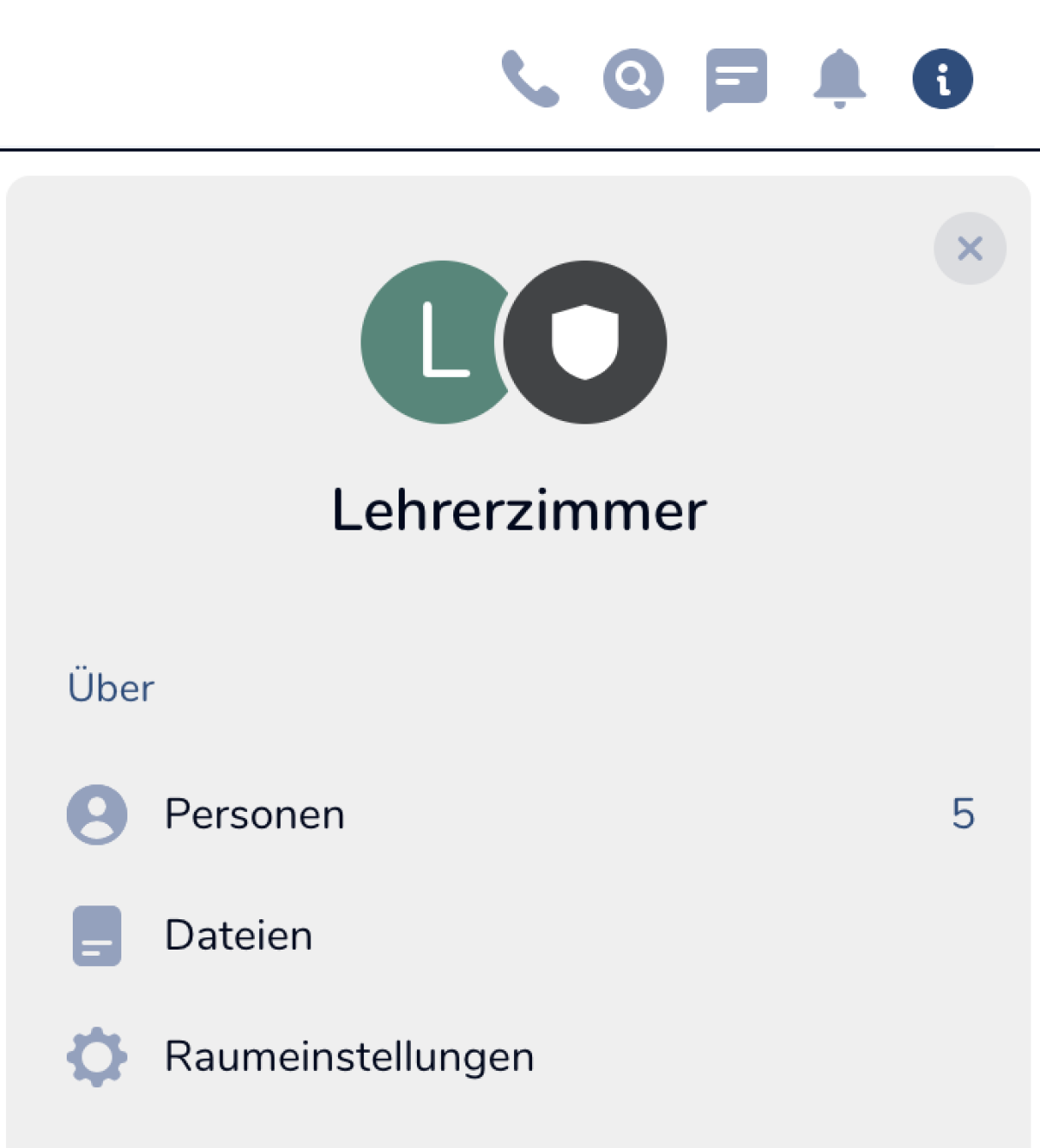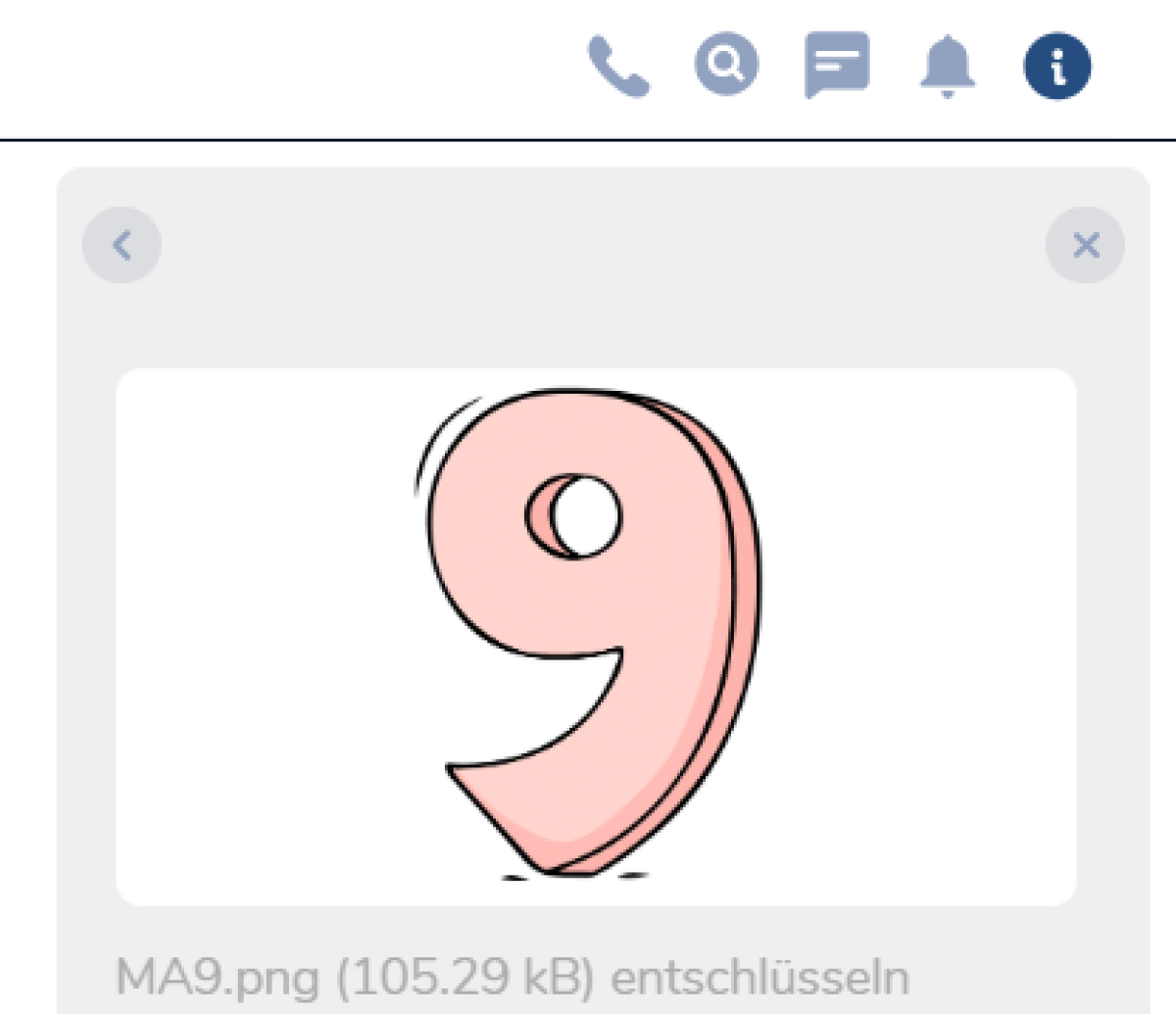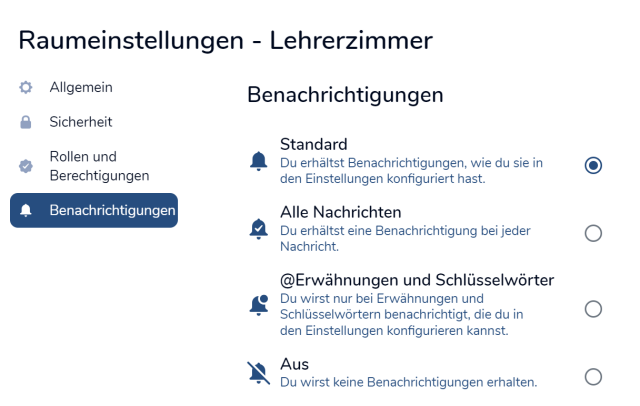Hochgeladene Dateien in einem Raum einsehen
Sie möchten wissen, wie Sie eine Übersicht über alle im Raum hochgeladenen Dateien einsehen können. In diesem Tutorial zeigen wir Ihnen, wie Sie dazu im Desktop-Client vorgehen.
Die Funktion hochgeladene Dateien einzusehen, besteht nur im Desktop-Client, sowie den mobilen Apps. Wenn Sie den Messenger also im Internetbrowser nutzen, steht diese Funktion nicht zur Verfügung und das Programm fordert Sie auf, den Desktop-Client zu nutzen.
Öffnen Sie den entsprechenden Raum, in welchem Sie die Übersicht der hochgeladenen Dateien einsehen möchten. Hier rufen Sie die Rauminformationen auf, indem Sie in der oberen rechten Ecke auf das Informations-Symbol klicken. In der rechten Seitenleiste wählen Sie anschließend den Reiter Dateien aus.
Daraufhin öffnet sich eine Auflistung der hochgeladenen Dateien, wobei Bilder als Vorschau angezeigt werden. Unterhalb der Datei finden Sie den Titel, sowie einen Vermerk, wer die Datei wann hochgeladen hat.
Sie haben die Möglichkeit, Dateien aus der Übersicht auf Ihr Endgerät herunterzuladen. Gegebenenfalls müssen Sie die Datei zuerst entschlüsseln. Klicken Sie dazu auf entschlüsseln unterhalb der Datei. Daraufhin erscheint das Download-Symbol vor dem Titel der Datei.
Im nächsten Schritt wählen Sie den konkreten Speicherort auf Ihrem Endgerät aus und bestätigen den Download über die Schaltfläche Sichern.